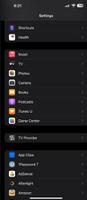如何从iPhone但不删除iCloud中的照片
iCloud 是照片和视频的默认备份,但如果您删除 iPhone 上的任何照片,它也会从 iCloud 中删除。本文将向您展示允许您从 iPhone 而不是 iCloud 删除照片的解决方法。
如何删除 iPhone 中的照片而不是 iCloud 中的照片?
根据您的需要,您可以尝试多种方法来清理 iPhone 上的空间。
关闭 iCloud
iCloud 照片同步是每部 iPhone 上的默认设置。只要您的 iCloud 帐户上有空间,它就会自动与 iPhone 上的照片同步。简而言之,iPhone 或 iCloud 上的任何照片都是相同的,而不是副本。如果启用同步,从 iPhone 删除的所有照片也会从 iCloud 中删除。
 请按照以下步骤关闭 iCloud 同步。
请按照以下步骤关闭 iCloud 同步。
- 从 iPhone 主屏幕 打开“设置” ,然后点击带有您姓名的Apple ID。
- 在 Apple ID 屏幕上,选择iCloud >照片。
- 使用 iCloud 照片的切换开关禁用同步。
- 禁用 iPhone 和 iCloud 之间的连接后,您可以安全地从 iPhone 中删除照片。
使用 iCloud 替代方案备份您的照片
使用另一个云存储作为照片备份是一个简单的解决方案。从 Google Photos、Dropbox、Microsoft OneDrive 或任何其他中进行选择。Google 相册是理想的照片存储解决方案,可创建不依赖于 iCloud 的 照片备份。
- 下载并打开 Google 相册应用。
- 使用您要使用的 Google 帐户登录 Google 相册。
- 在右上角选择您的 Google 个人资料照片。
- 选择打开备份。
- 选择“备份和同步”设置,以原始分辨率或降低的质量存储照片。
- 选择确认开始备份过程。
备份可能需要一些时间,具体取决于照片和视频的数量。该过程完成后,从 iPhone 的照片应用程序中选择并删除任何照片。您仍然可以在 Google 相册应用和网络版 Google 相册中查看所有备份的照片和视频。但是,您只能将它们从 Google 相册中删除。
使用备用 iCloud 帐户
注销一个 iCloud 帐户并使用另一个 iCloud 帐户是一种麻烦的解决方法。但是,当您从 iPhone 中删除照片时,可以将照片保留在 iCloud 中。旧的 iCloud 帐户将在您注销之前保存您同步的照片,而您可以从现在开始使用新的 iCloud 帐户同步所有内容。
- 选择“设置”。
- 使用 Apple ID 选择您的姓名。
- 从屏幕底部 选择注销。输入您的 Apple ID 密码以关闭“查找我的手机”并取消您的手机与此 iCloud 帐户的链接。
- 选择“设置” > “Apple ID” 登录新帐户。
- 现在,从 iPhone 中删除照片。备份副本不会从旧 iCloud 帐户中删除。
如果您拥有大量照片并希望将它们保留在 Apple 生态系统中并可以从您拥有的所有 Apple 设备访问,请考虑此解决方案。
当您想保留照片的副本时,首先删除一两张照片,而不是批量删除。检查“照片”应用和 iCloud.com 帐户上的“最近删除”文件夹以恢复任何已删除的照片。
常问问题
如何删除 iPhone 上的所有照片?
目前无法立即删除所有照片,但您可以使用删除 iPhone 上多张照片的流程,在几分钟内清除相机胶卷。打开相机胶卷,然后点击屏幕上的时钟一直滚动到顶部。选择选择。将手指从左向右扫过顶行的照片,然后向下拖动,直到到达最新的照片以选择所有照片。然后,单击垃圾桶图标。
如何从 iPhone 中永久删除照片?
从照片应用程序中删除项目只是整个过程的一半。要永久删除它们,您还需要从“最近删除”文件夹中清除它们。否则,您的 iPhone 将在 30 天后自动删除它们。
以上是 如何从iPhone但不删除iCloud中的照片 的全部内容, 来源链接: utcz.com/dzbk/922948.html